Windowsクリップボード、最も多くのWindowsの広範囲に使用される機能は、PCのRAMを使用して、コピーされたアイテムを一時的に保存します。大幅な時間の節約になりますが、ネイティブのWindowsクリップボードマネージャーには、一度に複数のコピーされたアイテムを保持する機能がありません。これが、多くのサードパーティのクリップボードマネージャーが登場し、ユーザーがクリップボードにコピーしたアイテムを必要なだけ保存できるようにする理由です。以前に説明したClipboardZanagerのように、それらの一部を使用すると、システムの再起動後でもクリップボード項目をメモリに保持できます。 Save.meと呼ばれる別の便利なクリップボードツールは、テキスト、画像、URL、ファイル、フォルダーなど、作業中のすべてを自動的に保存します。今日、あなたのための別のクリップボードマネージャーがあります RClipStep 複数のエントリを保存して循環させることができますCtrl + Vキーボードショートカットを使用して貼り付けながらVを繰り返し押すことにより、さらに、アプリケーションはコピーされたテキストアイテムと画像をフォルダーに保存するため、必要な限り保存することができます。
インストール後、アプリケーションは静かに実行されますシステムトレイに。アイコンを右クリックして、どこからでもいくつかの機能にすばやくアクセスできます。クリップボードマネージャーウィンドウにアクセスするには、[クリップのプレビュー]をクリックします。

保存されているすべてのクリップは、クリップボードマネージャー。上部にいくつかのオプションがあります。クリップの編集/表示、名前の割り当て、キュー内でのクリップの位置の変更、読み取り専用への設定、選択したクリップの削除または削除、特定のクリップの検索が可能です(保存されているクリップが多すぎる場合に便利です)。貼り付けながら、Ctrlキーを押しながらVキーを繰り返し押すことで、項目を切り替えることができます。
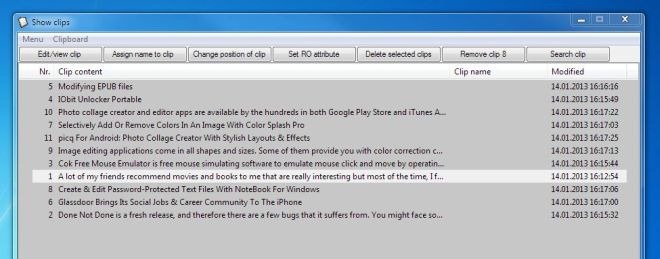
上部の[管理]メニューには、前述のオプションのリスト、クリップボードメニューでは、選択したクリップを大文字、小文字、またはプレーンテキスト(もちろんテキストクリップのみ)に変更し、ネットワークパスを展開できます。
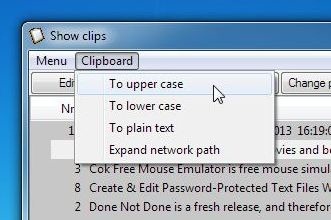
コピーされたすべてのテキストおよび画像クリップはに保存されます「Clips」フォルダ内のアプリのディレクトリ。いつでもアクセスできます。これにより、リブート後でも、必要な限りクリップボード項目を保存できます。
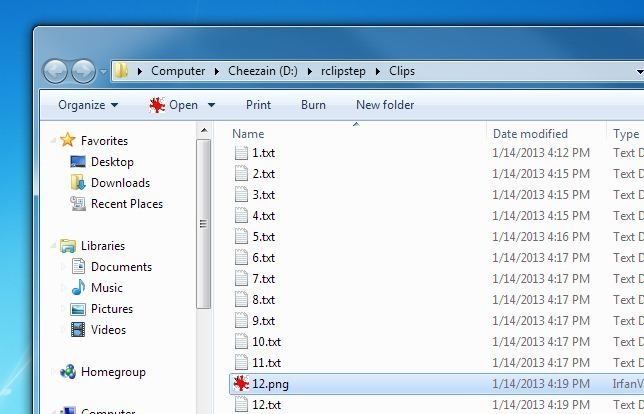
RClipStepはポータブルアプリケーションで、32ビット版と64ビット版の両方のWindows XP、Windows Vista、Windows 7、およびWindows 8で動作します。
ダウンロードRClipStep













コメント